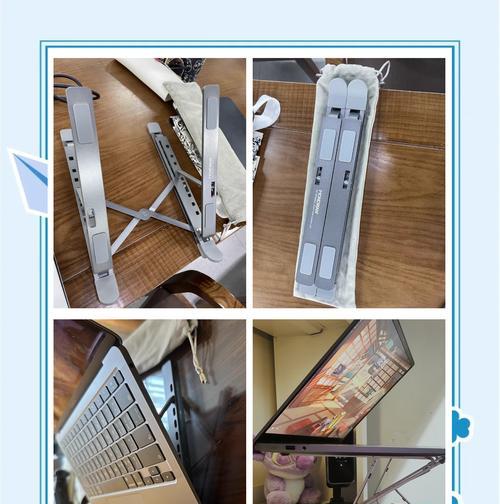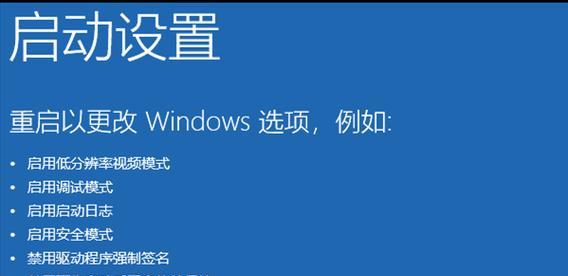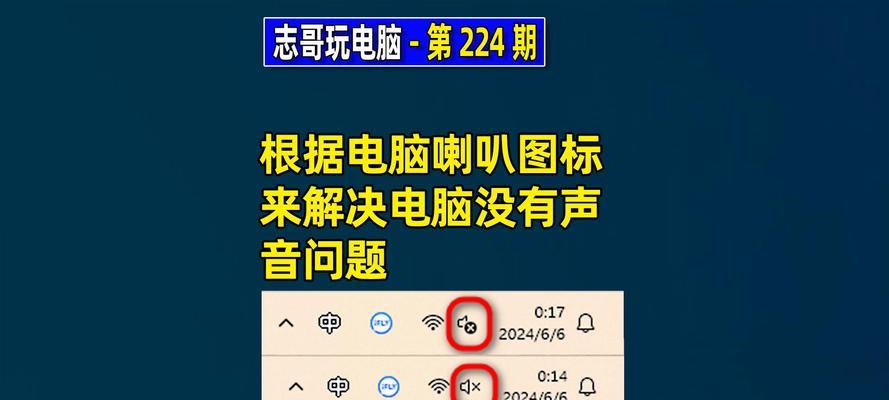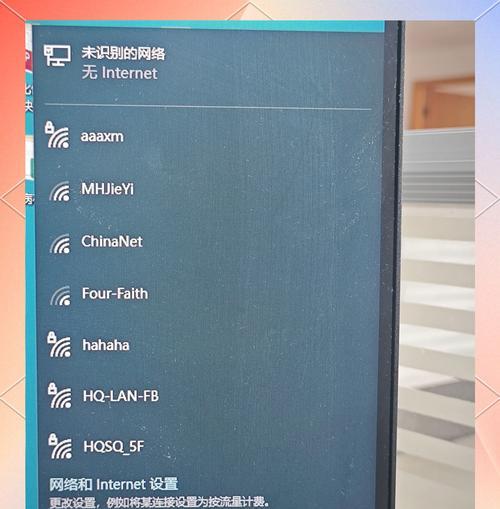在使用电脑时,有时我们会遇到移动硬盘不显示的情况。这给我们的工作和娱乐带来了很大的困扰。本文将探索可能导致这种问题的原因,并提供一些解决方案,帮助您解决移动硬盘不显示的问题。

1.检查硬件连接:确保移动硬盘与电脑之间的连接牢固可靠,检查USB端口是否损坏或灰尘堆积。

2.更换USB线或适配器:有时候,USB线或适配器可能出现问题,导致移动硬盘无法显示。尝试更换一根新的USB线或适配器,看看是否能解决问题。
3.检查设备管理器:在设备管理器中检查是否存在移动硬盘的驱动程序问题,如果有,则需要更新或重新安装驱动程序。
4.更新操作系统:确保您的操作系统是最新版本,因为旧版本的操作系统可能不兼容一些新型移动硬盘。

5.格式化硬盘:如果移动硬盘上的文件无关紧要,尝试将其格式化,以修复可能的文件系统错误并重新启用硬盘。
6.检查病毒或恶意软件:运行杀毒软件,检查移动硬盘是否感染了病毒或恶意软件,这可能导致硬盘无法显示。
7.手动分配驱动器号:打开磁盘管理工具,手动分配一个未使用的驱动器号给移动硬盘,看看是否能够解决问题。
8.检查文件系统兼容性:移动硬盘的文件系统可能与您的电脑不兼容。尝试将移动硬盘格式化为与您的电脑兼容的文件系统,例如FAT32或NTFS。
9.检查硬盘电源:如果移动硬盘是通过USB供电的,确保电脑的USB端口输出足够的电力来驱动硬盘。
10.重启电脑和硬盘:有时简单地重启电脑和硬盘就可以解决问题,因为这样可以清除一些临时错误。
11.运行硬件故障检测工具:使用专业的硬件故障检测工具来扫描和修复移动硬盘的问题。
12.检查硬盘分区:在磁盘管理工具中检查移动硬盘是否正确分区,如果分区错误,可能导致硬盘不显示。
13.尝试在其他电脑上连接:将移动硬盘连接到其他电脑上,看看它是否能够正常显示。如果在其他电脑上能够显示,说明问题可能是您的电脑的设置或软件问题。
14.寻求专业帮助:如果以上方法都无法解决问题,那么可能是硬盘本身出现了故障。这时候,建议寻求专业的硬盘维修或数据恢复服务。
15.备份重要数据:在解决移动硬盘不显示问题之前,务必先备份重要的数据,以免数据丢失。
移动硬盘不显示是一个常见的问题,但是通过检查硬件连接、更换USB线或适配器、更新操作系统等方法,我们可以尝试解决这个问题。如果以上方法无效,建议寻求专业帮助,并在解决问题之前备份重要的数据。